Simulink® 3D Animation™ ПО откроется с настройками выбора по умолчанию. Можно изменить эти настройки так, чтобы при следующем открытии интерфейса Simulink 3D Animation, такого как 3D World Editor, соответствующие настройки вступили в эффект. Используйте один из следующих подходов:
Из MATLAB® Панелью инструментов на вкладке Home, в разделе Environment, выберите Настройки > Simulink 3D Animation.
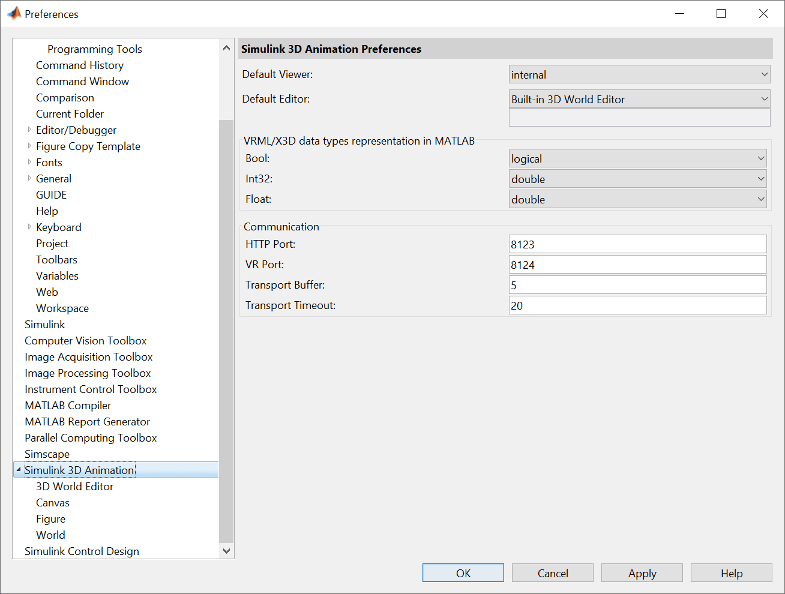
В командной строке MATLAB используйте следующие функции:
Для общих настроек Simulink 3D Animation - vrsetpref и vrgetpref функции
Для настроек виртуального мира - vrworld/set и vrworld/edit функции
Совет
Диалоговое окно настроек показывает подмножество настроек, которые можно задать с помощью функций MATLAB.
Верхнее диалоговое окно предназначено для общих настроек Simulink 3D Animation.
| Выбор | Значение | Описание |
|---|---|---|
Default Viewer |
По умолчанию: | Указывает, какое средство просмотра используется для просмотра виртуального мира. Simulink 3D Средство Просмотра по умолчанию используется, когда для выбора задано значение |
Default Editor |
| Определяет, какой виртуальный редактор мира будет использоваться. Путь к редактору виртуального мира. Если этот путь пуст, используется редактор MATLAB. Настройка пути активна только, если вы выбираете Чтобы открыть виртуальный файл привязки в стороннем редакторе, не используйте
|
Bool |
По умолчанию: | Задает обработку виртуального мира |
Int32 |
По умолчанию: | Задает обработку виртуального мира |
Float |
По умолчанию: | Задает обработку виртуального мира |
HTTP Port | Числовой По умолчанию: 8123 | Номер IP-порта, используемый для доступа к серверу Simulink 3D Animation через Интернет через HTTP. Если вы измените этот выбор, перезапустите программное обеспечение MATLAB, прежде чем изменение вступит в эффект. |
VR Port | Числовой По умолчанию: 8124 | IP-порт, используемый для связи между сервером Simulink 3D Animation и его клиентами. Если вы измените этот выбор, перезапустите программное обеспечение MATLAB, прежде чем изменение вступит в эффект. |
Transport Buffer | Числовой По умолчанию: 5 | Длина транспортного буфера (наложение сетевых пакетов) для связи между сервером Simulink 3D Animation и его клиентами. |
Transport Timeout | Числовой По умолчанию: 20 | Количество времени, в секундах, в течение которого сервер Simulink 3D Animation ожидает ответа от клиента. Если от клиента нет ответа, сервер Simulink 3D Animation отключается от клиента. |
Настройки Simulink 3D Animation включают следующие настройки для 3D World Editor.
| Свойство | Значение | Описание |
|---|---|---|
Position | Укажите положение пикселя для левого нижнего угла, ширину и высоту (для примера, По умолчанию: Зависит от текущего разрешения экрана | Задает расположение по умолчанию для редактора 3D World Editor. Если вы выбираете Save position on exit, положение по умолчанию изменяется на положение редактора 3D World Editor, используемого при последнем выходе из него. |
Triad |
По умолчанию: | Задает, где на панели отображения виртуального мира найти тройку координатных осей. |
View pane mouse behavior |
По умолчанию: | Определяет, находится ли мышь на панели видов в режиме навигации или в режиме выбора (для подсветки соответствующих узлов на панели древовидного представления). |
Save position on exit |
По умолчанию: | Заставляет 3D World Editor открываться в том же месте, где был редактор, когда вы выходили из него в последний раз. |
Preserve Layout per Virtual Reality 3D File |
По умолчанию: | Указывает, запускается ли редактор 3D World Editor с макета отображения виртуального мира по умолчанию или с макетом, как это было при выходе из него ранее. Сохранённое размещение включает настройки вида, точек обзора, навигации и тонирования. Simulink 3D Animation сохраняет размещение в отдельном файле 3D виртуального мира для до восьми файлов. |
Highlight selected objects |
По умолчанию: | Определяет, подсвечивать ли объекты виртуального мира, выбранные на панели представления. |
Настройки Simulink 3D Animation включают Navigation panel выбора. Настройки холста применяются к 3D World Editor, Simulink 3D Animation Viewer и Simulink 3D Animation Web Viewer.
| Свойство | Значение | Описание |
|---|---|---|
Navigation panel |
По умолчанию: | Управление внешним видом панели навигации в холсте. |
Настройки внешнего вида рисунка применяются к 3D World Editor и Simulink 3D Animation Средство просмотра. Некоторые из этих настроек также применяются к Simulink 3D Animation Web Viewer.
| Свойство | Значение | Описание |
|---|---|---|
Toolbar |
По умолчанию: | Определяет, отображается ли панель инструментов. |
Tooltips |
По умолчанию: | Определяет, отображаются ли подсказки. |
Status bar |
По умолчанию: | Определяет, отображается ли строка состояния. Также применяется к Simulink 3D Animation Web Viewer. |
Navigation zones |
По умолчанию: | Определяет, отображаются ли зоны навигации. Также применяется к Simulink 3D Animation Web Viewer. |
Navigation panel |
По умолчанию: | Управление внешним видом панели навигации в холсте. |
Triad |
По умолчанию: | Задает, где на панели отображения виртуального мира найти тройку координатных осей. |
Position | Матрица с верхним правым и нижним левым углом положения. По умолчанию: | Задает местоположение окна рисунка по умолчанию. |
Настройки визуализации рисунков определяют, как отображаются виртуальные миры.
| Свойство | Значение | Описание |
|---|---|---|
Antialiasing |
По умолчанию: | Определяет, используется ли сглаживание при визуализации сцены. Сглаживание сглаживает текстуры путем интерполяции значений между точками текстуры. |
Lighting |
По умолчанию: | Определяет, учитывается ли подсветка при тонировании. Если он отключен, все объекты рисуются так, как будто равномерно освещены. |
Sound |
По умолчанию: | Если виртуальный мир содержит |
Stereo 3D |
По умолчанию: | Определяет, использовать ли стереоскопическое 3D-видение. Для просмотра анаглифа используйте красный/голубой 3D очки. Просмотр виртуального мира в этом режиме заставляет цвета выглядеть почти полутоновыми. Этот подход не требует какого-либо специального компьютерного оборудования или программного обеспечения. Для активного просмотра стерео используйте активный затвор 3D очками. Этот подход сохраняет цветовые эффекты и производит более мощные 3D эффекты. Для активной стерео требуется специально настроенный компьютер и настройка монитора. |
Stereo 3D Camera Offset | Числовой По умолчанию: | Задает расстояние между двумя точками зрения (камерами), которые создают 3D эффект. Чем выше смещение, тем дальше камеры, и, таким образом, тем глубже эффект 3D. |
Stereo 3D Horizontal Image Translation | Числовое значение от 0 до 1 включительно. Чем больше значение, тем дальше задний план кажется. По умолчанию: | Горизонтальное соотношение двух стерео- изображения. По умолчанию фоновое изображение находится в нуле, и изображение переднего плана, по-видимому, всплывает с монитора к человеку, просматривающему виртуальный мир. |
Transparency |
По умолчанию: | Определяет, учитывается ли при визуализации информация о прозрачности. |
Wireframe |
По умолчанию: | Определяет, рисуются ли объекты как твердые тела или каркасы. |
Textures |
По умолчанию: | Включение или выключение тонирования текстур. |
Maximum texture size |
| Устанавливает максимальный размер пикселя текстуры, используемой при визуализации |
| Свойство | Значение | Описание |
|---|---|---|
| 2-D animated file name | Вектор символов По умолчанию: | Задает 2-D имя файла анимации в автономном режиме. Имя может содержать лексемы, которые заменяются соответствующей информацией, когда происходит запись анимации. Для получения дополнительной информации см. раздел «Лексемы имен файлов». |
| Recording compression method |
По умолчанию: | Задает метод сжатия для создания 2-D файлов анимации. Код кодека должен быть зарегистрирован в системе. См. документацию MATLAB для |
| Recording compression quality | Целое число 0-100. По умолчанию: | Задает качество по умолчанию сжатия 2-D файла анимации для новых |
| Frames per second | Числовой По умолчанию: | Задает скорость воспроизведения систем координат по умолчанию в секунду. |
| Свойство | Значение | Описание |
|---|---|---|
| CaptureFileFormat |
По умолчанию: | Задает формат файла захваченной системы координат. |
| CaptureFileName | Вектор символов По умолчанию: | Задает имя файла захвата системы координат. Имя может содержать лексемы, которые заменяются соответствующей информацией, когда происходит запись анимации. Для получения дополнительной информации смотрите Задать лексемы имен файлов. |
| Свойство | Значение | Описание |
|---|---|---|
| 3-D animated file name | вектор символов По умолчанию: | 3-D имя файла анимации. Имя может содержать лексемы, которые заменяются соответствующей информацией, когда происходит запись анимации. Для получения дополнительной информации смотрите Задать лексемы имен файлов. |
| Recording mode |
По умолчанию: | Режим записи анимации. |
| Recording interval | Вектор из двух двойных чисел По умолчанию: | Начните и остановите время для запланированной записи анимации. Соответствует объекту виртуального мира |
| Time source |
По умолчанию: | Источник времени для виртуального мира. Если установлено значение |
| Allowing viewing from the Internet |
По умолчанию: | Флаг удаленного доступа. Если виртуальный мир включен для удаленного просмотра, он устанавливается на |
| Create or update world thumbnail file when world is opened |
По умолчанию: | Задайте, создавать ли миниатюры мира, когда вы открываете виртуальный мир. |